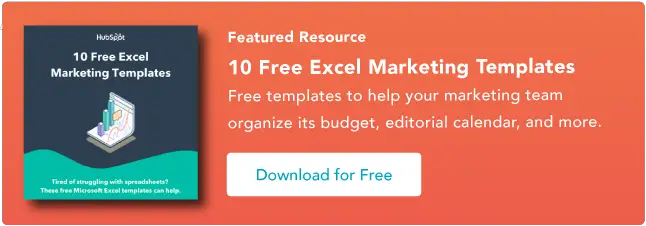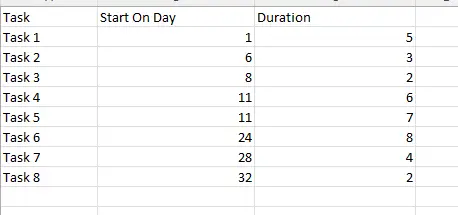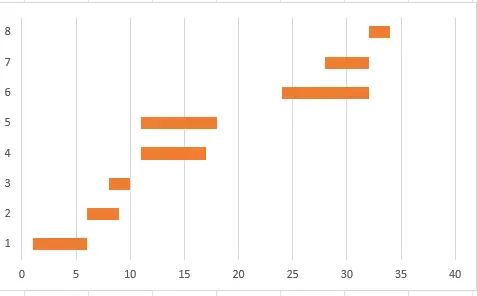كيفية إنشاء مخططات جانت في إكسل
نشرت: 2023-08-02يظل Microsoft Excel هو الخيار الأمثل للعديد من الشركات لإجراء حسابات البيانات وإنشاء المخططات بناءً على النتائج.

يعد مخطط جانت دليلاً مفيدًا لا يتوفر بشكل طبيعي في Excel. تعتبر مخططات جانت رائعة لإدارة المشاريع وتتبع المعالم، حيث يمكنها مساعدة الشركات على تصور العمليات بشكل أفضل وتبسيط العمليات الحالية.
في هذه المقالة، سنتعمق في أساسيات مخططات جانت ونستكشف فوائدها، ثم نقدم دليلًا خطوة بخطوة لإنشائها في Excel، بالإضافة إلى بعض الأمثلة المفيدة. وبعد مرور وقت طويل، ستتمكن من استخدام Excel كالمحترفين.
ما هي مخططات جانت؟
فوائد مخططات جانت
كيفية إنشاء مخططات جانت في إكسل
أمثلة على مخطط جانت
![تنزيل 10 قوالب Excel للمسوقين [مجموعة مجانية]](/uploads/article/18595/4EltyyekFMudhr54.png)
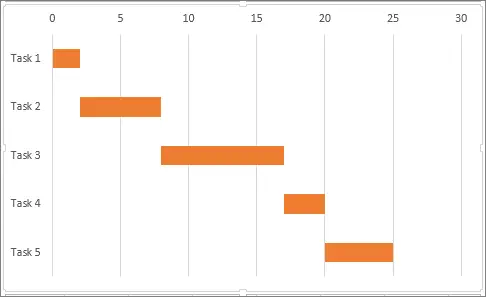 على الجانب الأيسر، يسرد المحور Y للمخطط أنشطة محددة. في الجزء العلوي، يظهر المحور السيني للمخطط الوقت.
على الجانب الأيسر، يسرد المحور Y للمخطط أنشطة محددة. في الجزء العلوي، يظهر المحور السيني للمخطط الوقت.
لا توجد وحدة ثابتة للوقت — يمكن قياسها بالأسابيع أو الأيام أو الساعات أو الدقائق، اعتمادًا على المهام التي تقوم بتتبعها. في Excel، تحصل كل مهمة على صف خاص بها.
كما ترون في المثال أعلاه من Microsoft، تبدأ المهمة 1 في الوحدة الزمنية 0 وتستمر حتى ما قبل المهمة 2 مباشرةً، والتي تستمر حتى تبدأ المهمة 3.
تجدر الإشارة إلى أن المهام يمكن أن تتداخل - فالغرض من مخطط جانت ليس تحديد ترتيب المهام ولكن توفير طريقة سهلة لمعرفة ما يحدث ومتى وعدد العمليات التي تحدث في وقت واحد.
فوائد مخططات جانتتقدم مخططات جانت العديد من الفوائد، بما في ذلك ما يلي.
لمحة سريعة عن تقدم المشروع
تتيح لك مخططات جانت معرفة متى بدأت المشاريع، ومدى تقدمها، وما إذا كانت قد وصلت إلى مراحل رئيسية محددة، وما إذا كانت تتداخل مع مشاريع أخرى.
وهذا يجعل من الممكن أن نفهم بشكل أفضل المدة التي ستستغرقها العمليات وما إذا كانت العمليات المتزامنة قد تسبب الاحتكاك.
رؤية قابلة للتنفيذ
توفر هذه المخططات أيضًا رؤية قابلة للتنفيذ لموظفي إدارة المشروع. نظرًا لأن الفرق يمكنها رؤية تواريخ بدء المشروع والجداول الزمنية في لمحة سريعة، فيمكنهم تحديد الاختناقات المحتملة وإجراء التغييرات.
ومن الناحية العملية، قد تكتشف الفرق أنه من المقرر أن تبدأ ثلاث عمليات في نفس اليوم. ومن خلال ترتيب تواريخ البدء قليلاً، يمكنهم تجنب مشكلات الأداء المحتملة.
تحسين إدارة الوقت
خذ بعين الاعتبار مخطط جانت الذي يعرض مهام متعددة لها نفس تاريخ البدء والفريق المسؤول عنها. إذا ترك إطار المشروع هذا بمفرده، فقد يضيع الوقت، حيث أن فريقًا واحدًا مرهقًا بالعمل، وقد لا يكون لدى الآخرين ما يكفي في طبقهم.
إن الفهم الأفضل لما يحدث ومتى ولماذا يمكن أن يساعد الشركات على تحسين إدارة وقتها.
تقليل مخاطر التحميل الزائد على الموارد
تشترك المشاريع في مجموعة من الموارد المحدودة. كلما زاد عدد المشاريع التي تحدث في وقت واحد، زاد استنزاف الموارد وزاد خطر تحميل الموارد الزائد.
توفر مخططات جانت طريقة لمقارنة احتياجات موارد العملية وإجراء التعديلات التي تساعد في إبقاء المشاريع على المسار الصحيح.
على الرغم من اختلاف كل مخطط جانت، إلا أن الميزات الشائعة تتضمن المهام وأشرطة المهام وتواريخ استحقاق المعالم. قد تتضمن المخططات أيضًا أشرطة مهام فرعية أو تستخدم تظليل الشريط للإشارة إلى مدى تقدم المهمة.
كيفية إنشاء مخططات جانت في إكسلعلى الرغم من فائدتها وانتشارها، لا تحتوي مخططات جانت على قالب مضمن في Excel. ونتيجة لذلك، يحتاج المستخدمون إما إلى تنزيل مخطط جانت المعد مسبقًا أو إنشاء مخططهم الخاص.
فيما يلي دليل خطوة بخطوة لإنشاء مخطط جانت في Excel.
1. أدخل بيانات مشروعك.
الخطوة الأولى في إنشاء مخطط جانت هي إدخال بيانات المشروع في جدول بيانات Excel نموذجي. في مثالنا، سوف نقوم بإدخال ثلاثة أعمدة بيانات: اسم المهمة، والبدء في اليوم، والمدة. يجب أن تبدو النتيجة شيء من هذا القبيل.

2. قم بعمل مخطط شريطي مكدس.
بعد ذلك، سنقوم بإنشاء مخطط شريطي مكدس. للقيام بذلك، حدد البيانات الموجودة في العمود "البدء في اليوم" (مع الرأس). بعد ذلك، ضمن "إدراج"، حدد "مخطط شريطي"، ثم "شريط ثنائي الأبعاد"، ثم "شريط مكدس" للحصول على هذا.
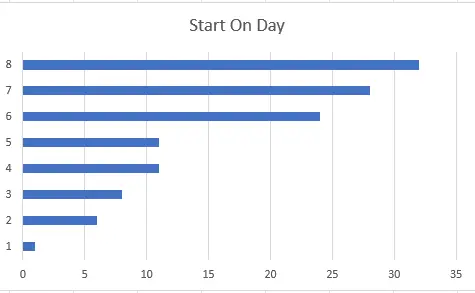
3. أدخل بيانات المدة الخاصة بك.
لإدخال بيانات المدة:
- ابدأ بالنقر بزر الماوس الأيمن على الرسم البياني.
- اختر "تحديد البيانات". سيؤدي هذا إلى فتح نافذة "تحديد مصدر البيانات" التي تحتوي على سلسلة "البدء في اليوم".
- انقر فوق الزر "إضافة" ضمن "إدخالات وسيلة الإيضاح (السلسلة)"، ثم قم بتسمية مدة سلسلتك الجديدة.
الآن، انقر فوق الرمز الموجود بجوار المكان الذي تقول فيه "قيم السلسلة"، والذي سيفتح نافذة "تحرير السلسلة" الجديدة.
حدد البيانات من عمود "المدة" (بدون الرأس) وعمود "البدء في اليوم"، ثم انقر فوق "موافق" لإغلاق النافذة، ثم انقر فوق "موافق" مرة أخرى لإضافة السلسلة إلى المخطط الخاص بك.
4. أضف أوصاف مهمتك.
الآن سنقوم بإضافة أوصاف المهام. يبدأ هذا بنفس طريقة الخطوة الأخيرة: انقر بزر الماوس الأيمن على المخطط الخاص بك لفتح نافذة "تحديد مصدر البيانات"، ثم حدد "البدء في اليوم" في قائمة "السلسلة" اليسرى.
بعد ذلك، حدد "تحرير" في قائمة "الفئة" اليمنى. سيؤدي هذا إلى فتح نافذة "تسميات المحور". حدد الخلايا في عمود المهمة، ثم انقر فوق "موافق" في نافذة "تسميات المحاور"، ثم "موافق" في نافذة "تحديد مصدر البيانات".
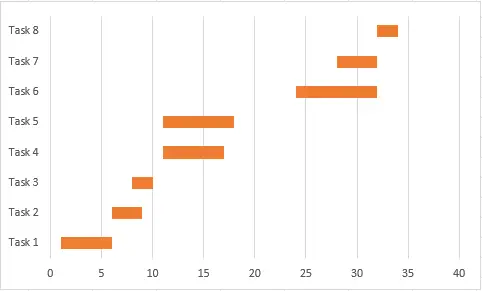
4. إصلاح الطلب
وأخيرا، سنقوم بإصلاح ترتيب مهامنا. للقيام بذلك، انقر بزر الماوس الأيمن على قائمة المهام الموجودة على الجانب الأيسر من المخطط لفتح القائمة، ثم انقر فوق "تنسيق المحور". من هذه القائمة، ضمن "موضع المحور"، حدد مربع "الفئات بترتيب عكسي".
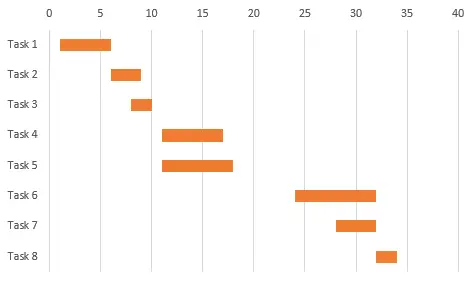 والآن أصبح لديك مخطط جانت المصمم خصيصًا في Excel.
والآن أصبح لديك مخطط جانت المصمم خصيصًا في Excel.
إذا كنت تفضل تنزيل قالب موجود، فهناك خيارات جانت متعددة في قاعدة بيانات قوالب المخططات من Microsoft. تتضمن بعض أمثلة جانت الرائعة ما يلي:
مخطط جانت لتتبع التاريخ
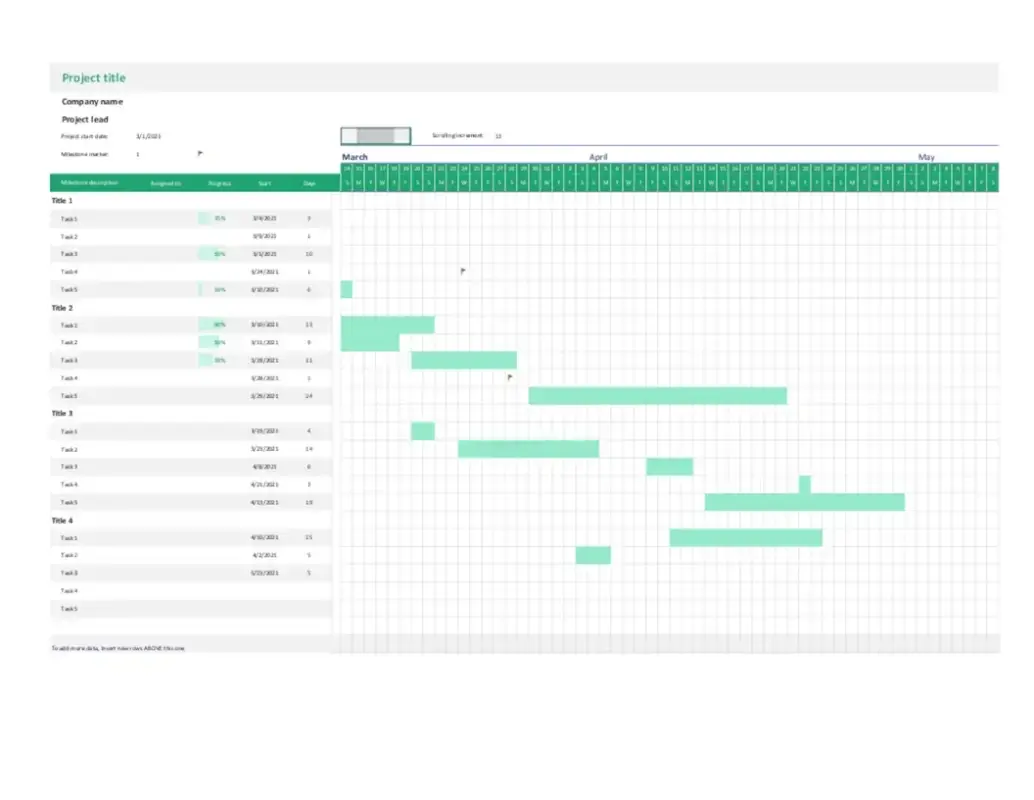 قالب مخطط جانت لتتبع البيانات هذا قابل للتخصيص بالكامل باستخدام الصور والعناوين والنصوص الخاصة بك. فهو يوفر طريقة سهلة لتتبع المهام الرئيسية دون الحاجة إلى إنشاء مخطط جانت الخاص بك من الألف إلى الياء.
قالب مخطط جانت لتتبع البيانات هذا قابل للتخصيص بالكامل باستخدام الصور والعناوين والنصوص الخاصة بك. فهو يوفر طريقة سهلة لتتبع المهام الرئيسية دون الحاجة إلى إنشاء مخطط جانت الخاص بك من الألف إلى الياء.
ما نحب: مخطط جانت هذا بسيط ومبسط. يحتوي على مساحة كبيرة للمهام وتواريخ البدء والمدد الزمنية لمساعدتك على إدارة المهام بشكل أفضل.
مخطط جانت البسيط 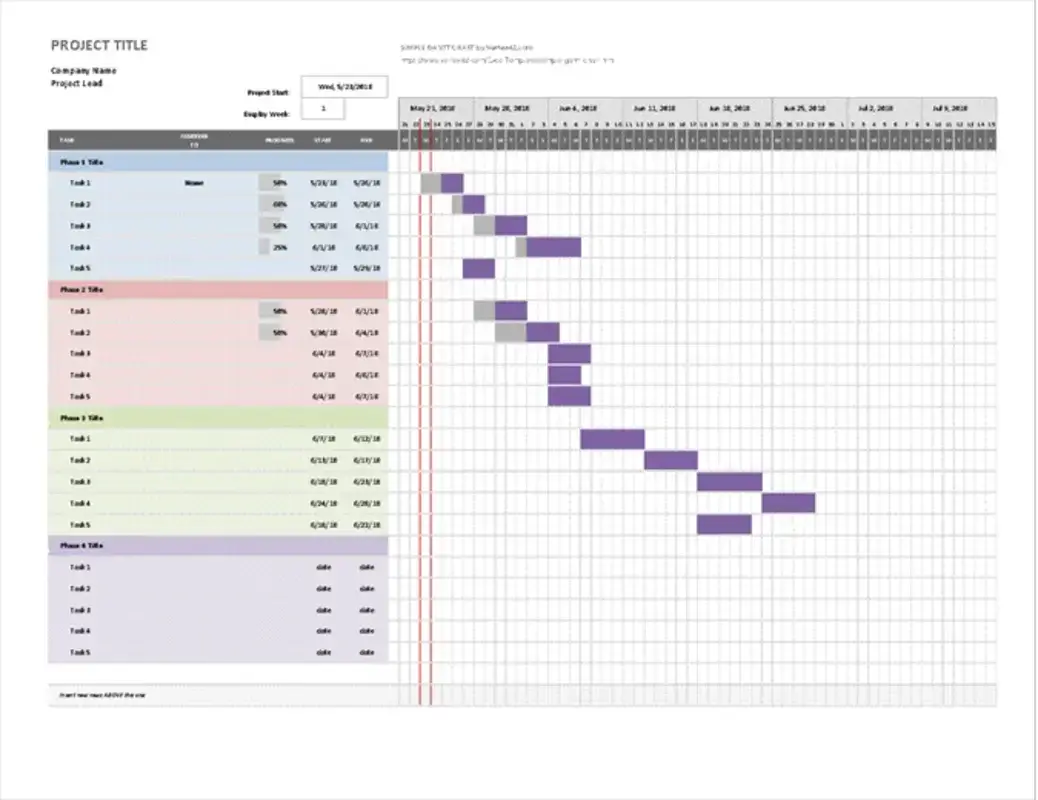 مخطط جانت البسيط هذا هو بالضبط ما يلي: بسيط وسهل الفهم. ويمكن أيضًا تصميمه ليناسب مجموعات مختلفة من المستخدمين، مثل الموظفين والمديرين وأصحاب المصلحة. يمكنك تضمين صور أو رسومات أو خطوط جديدة.
مخطط جانت البسيط هذا هو بالضبط ما يلي: بسيط وسهل الفهم. ويمكن أيضًا تصميمه ليناسب مجموعات مختلفة من المستخدمين، مثل الموظفين والمديرين وأصحاب المصلحة. يمكنك تضمين صور أو رسومات أو خطوط جديدة.
ما نحبه: بالإضافة إلى معلومات المهمة الأساسية، يضيف هذا المخطط أيضًا القدرة على تقسيم المشاريع حسب المراحل (المشار إليها بواسطة الأقسام ذات الألوان المختلفة) والمسؤول عن كل مهمة.
مخطط جانت رشيق
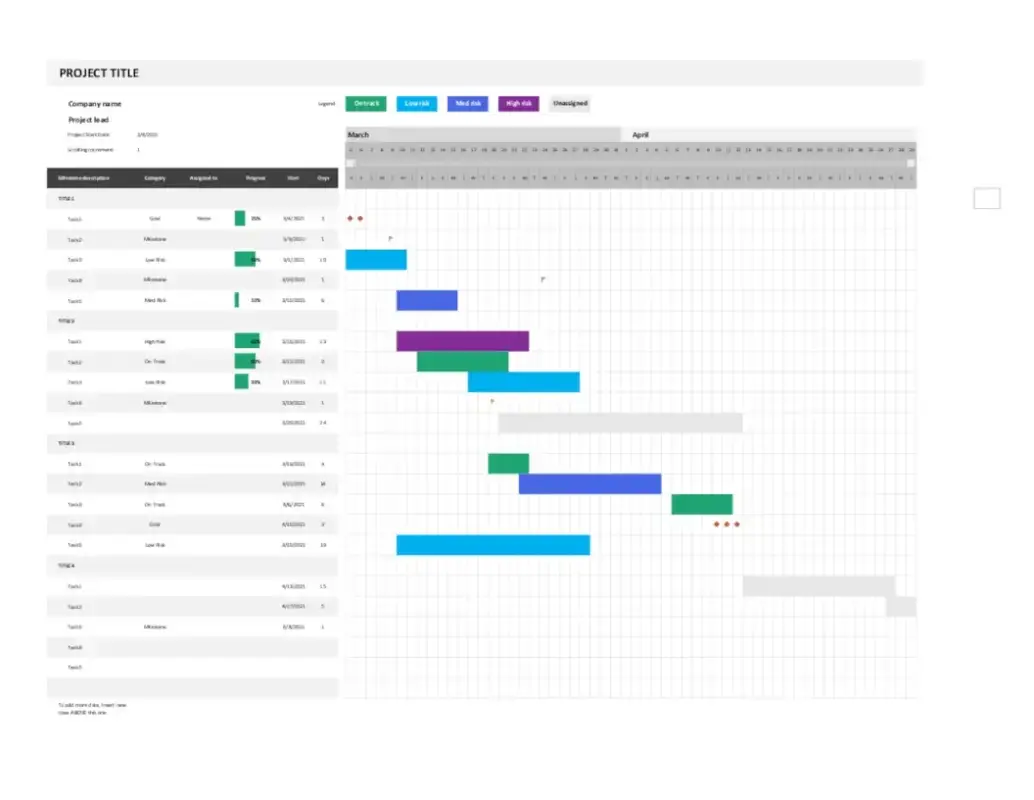 يوفر مثال مخطط Agile Gantt هذا فئات مهام ذات رموز ألوان وتذكيرات مرئية لمساعدة فرق Agile على الوفاء بالمواعيد النهائية.
يوفر مثال مخطط Agile Gantt هذا فئات مهام ذات رموز ألوان وتذكيرات مرئية لمساعدة فرق Agile على الوفاء بالمواعيد النهائية.
نظرًا لدائرة الملاحظات المستمرة التي تدعم منهجية Agile، تعد مخططات جانت مثل هذه مفيدة في تتبع المهام.
ما نحبه: توفر الأشرطة المرمزة بالألوان تعليقات مرئية فورية، بينما تساعد القدرة على نشر هذا المخطط ومشاركته بسرعة في Excel على تحسين تعاون الفريق.
قطع المسافة مع جانت
تعد مخططات جانت طريقة رائعة لتتبع جداول المشروع ورؤية سريعة لمكان حدوث التداخلات والأماكن التي قد يكون من الضروري إجراء تغييرات على الجدول الزمني فيها.
على الرغم من أن Microsoft Excel لا يأتي مزودًا بمولد جانت مدمج، يمكنك المضي قدمًا باستخدام مخططات جانت عن طريق إنشاء مخططاتك الخاصة من البداية باستخدام دليلنا خطوة بخطوة أو تنزيل قالب Excel الذي يتيح لك تخصيص البيانات والعناوين على يطلب.